

Contents
DX7のお勉強
定期チェックのため立ち寄ったHard-Off小田原店のジャンクコーナーで、名機 YAMAHA DX7を見つけました。悲惨なことに、キーボード2台の下敷きになり、潰されています。今から20年以上前、多くのプロも愛用した超人気のシンセサイザーが、安っぽいおもちゃキーボードの下に置かれるなんて。
安物キーボードを撤去し、DX7を慎重に引き出してみると、本体に青いクレヨンで落書きが・・・ 昔人気だったタレントさんが、地方のイベントで冷めた観客を前に営業している姿を見るようで、とてもかわいそうです。
お値段は¥9,450(税込み)と微妙なところですが、店員さんにお願いし、まだ生きているかどうか確認させてもらったところ、鍵盤はすべてOKで音が出ます。7セグLEDも液晶部分も無事です。ボリュームもガリもなく正常です。
Kanatec Four&Halfスタジオも、整理整頓の結果スペースは十分あるし、ちょうどキーボードスタンドも1台余っているし・・・ DX7を助けてあげたい・・・ ということで、お持ち帰りです。
目 次
購入後の点検&メンテナンス
■ Before


早速自宅にてメンテナンス開始しました。汚れや落書きはひどい状態ですが、物理的に破損している部分はないようです。
とりあえず、クレヨンの落書きを消しましょう。本体の塗装や文字が消えないことを確認し、石油系の有機溶剤(=シール剥がしスプレー)でキュコキュコ・・・
次に、キーボード全体をクレ・ポリメイトで磨き、さらに内部にたまった埃をブロアと掃除機で取り除き、細かい部分は歯ブラシでゴシゴシ・・・
念のため、コネクタやボリュームなどの接点類は、ブロアで埃を飛ばした後、接点復活剤をシュー・・・
■ After


写真だとわかりにくいのですが、かつての栄光の輝きを少しだけ取り戻しました。欲しい人から見れば、¥9,450には見えません。横浜のイシバシ楽器にて、Junk扱いで¥19,500で売っていたものより断然きれいです。
Kanatec Four&Halfスタジオにセットし、入念に機能チェックを行ったところ、鍵盤だけでなくスイッチ類もすべて正常です。もちろん、ちゃんとDX7のキラキラ・サウンドも鳴り響きます。さすがプロも愛用したシンセサイザーだけあり、音質だけでなく品質もかなり高かったようです。
奇跡的に、内部メモリ保持用のバッテリーも、規定値3.0Vに対して2.9Vもあります。仕様的には2.2VまでOKということなので、しばらくはこのまま使用できそうです。・・・マニュアルでは電池寿命は5年間程度ということなので、前のオーナーさんが何度かバッテリー交換しているようです。
VOICE ROM探し
■ さてさて・・・
ちょっと使ってみましたが、FM音源シンセの音作りは、20年以上たった今でも何がなんだか分かりません。本体にプリセットされている32の音色のいくつかは音楽的には使い物にならないため、どこかでVOICE ROM(=音色データが保存されたカートリッジ)を探す必要があります。また、宝探しのテーマができました。
■ ・・・で、
とりあえず様子見に、横浜のイシバシ楽器の中古コーナーを除いてみましたが、VOICE ROMなしのDX7の本体(Junk扱い¥19,800)はありましたが、VOICE ROM単品は見つかりません。店員さんに聞いてみたところ、「時々入荷することもある」とのことであり、タイミング次第のようです。
ネットで調査してみたところ、ヤフオクにはいくつか出品されているようですが、見ず知らずの人に対して、代金を先払いし、「ノークレーム&ノーリターン」の何の保証もない商品を購入する気にはなりません。
さらに調査を進めてみると、なんとDX7の音色データが、国内外のサイトで多数見つかりました。まだまだDX7マニアがいるようです。
この音色データをダウンロードしてきて、パソコンよりMIDI経由でアップロードできれば、中古VOICE ROM探しの必要がなくなります。金銭的には嬉しいのですが、楽しみがひとつ減ったような気もして、微妙です。
■ 音色データ掲載サイト
![]() シンセサイザー音色ダウンロードサイト (国内)
シンセサイザー音色ダウンロードサイト (国内)
- 音色の簡単な解説付きで、40弱の音色データを掲載
- 音色情報はデータではなく、リスト形式にて掲載
- 無料&著作権フリー
![]() Unofficial Yamaha DX7 Resource Centre (UK)
Unofficial Yamaha DX7 Resource Centre (UK)
- DX7純正と思われるROMカートリッジデータが、1Aから4Bまで合計4セット分(32音色×8セット=256音色)ダウンロード可能
- 「Over 600 Banks」として570音色の一括ダウンロードなど等、膨大な音色データを掲載
- ダウンロードされる音色データは「拡張子:syx=System Exclusive Information」という形式
- 無料&著作権不明
もう少し探せばまだまだ見つかりそうですが、パソコンを使用しないで手入力なら「シンセサイザー音色ダウンロードサイト」、パソコンからアップロードできるなら「Unofficial Yamaha DX7 Resource Centre」で、当面OKのようです。まずはこの2つのサイトを足がかりに、お勉強を進めましょう。
パソコンによるコントロール (1) ・・・音色データのアップロード
音色データをリストからDX7に手入力するのは最後の手段として、まずはパソコンからMIDI経由で、System Exclusive InformationをDX7にアップロードする方法を検討します。
■ パソコンは何を使う?
[Windows2000 PC]
- MIDIインタフェースユニットを持っているので、ハードの増設は不要
- Kanatec Four&Harfスタジオのメインコントローラのため、作業が混み入ってくると、1台のPCに機能を集中させる場合、使い勝手が悪くなるかも?
[Power Mac OSX10.4/OS9.2]
- MIDIインタフェースを別途購入する必要あり
- MIDI関連の定番フリーソフトが多数あり
- 衝動買いしたが、特に使い道もなく余っている
- クリエイティブな雰囲気あり ・・・これが結構重要な要素
DX7の購入でMIDI楽器も増え、MIDIインタフェースも増設したいので、Power Macで検討を進めることにしました。ということで、MIDIインタフェースはWindows/Mac双方で使える、EDIROL UM2-EX (USB接続、1in-2out、約4千円弱)を調達しました。
■ ソフトは何を使う?
「System Exclusive 再生ソフト」で検索すると、いくつか簡単にヒットします。必要条件としては;
- Mac OSX10.4またはOS9.2で動作すること
- Unofficial Yamaha DX7 Resource Centreからダウンロードできるsyxファイルを読み込めること
- DX7に音色データをアップロードできること
どれがいいのかイマイチ判断がつきませんが、取り合えず![]() SysEX Librarianに決定です。対応OSはMac OSX10.2以降、使用する上では特に制限のないフリーソフトです。
SysEX Librarianに決定です。対応OSはMac OSX10.2以降、使用する上では特に制限のないフリーソフトです。
■ とりあえず使ってみよう!
(1)USB-MIDIインタフェースのインストール
取扱説明書を見ながら、購入してきたEDIROL UM2-EXをMacにインストールします。
(2)SysEX Librarianのインストール
特に難しい作業はなく、普通に完了です。
(3)DX7のセットアップ
久しぶりのMIDIなので、まずはDX7のマニュアルを一通り確認します。DX7のマニュアルは、YAMAHAのWebサイト ![]() マニュアルライブラリーからダウンロード可能です。20年以上の前のマニュアルが簡単に入手できるなんて、とっても便利ですね。
マニュアルライブラリーからダウンロード可能です。20年以上の前のマニュアルが簡単に入手できるなんて、とっても便利ですね。
以下、簡単に手順をまとめておきます。
- MIDIケーブルを繋いで電源を入れる
- [MEMORY PROTECT / INTERNAL]をOFFする ・・・電源投入後は自動的にONにセットされています
- [FUNCTION]⇒[8]を押して、MIDIチャンネルをMac側と同じチャンネルにセットする ・・・他にMIDI機器は繋がってないので、とりあえずここでは「1」とする
- もう一度[8]を押して、FUNCTION CONTROLを「SYS INFO AVAIL」にセットします。
これで、DX7側の準備完了です。
(4)SysEX Librarianの起動
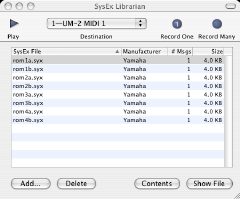
注 意
以下の作業を行うと、DX7にセットされている32本色すべてが、アップロードしたデータにより上書きされます。
現状でのDX7の音色データを残しておきたい場合は、次章の「パソコンでのコントロール(2) ・・・音色データの編集と保存」を先に実施します。
- 上の方にあるプルダウンにて、MIDIインタフェースを設定します。
- [Add]メニューより、Unofficial Yamaha DX7 Resource Centreよりダウンロードした音色データ(syxファイル)をリストに追加します。
- リストからDX7にアップロードしたいデータを選択します。
- [Play]ボタンを押すと、DX7へデータの送信が開始され、数秒くらいで完了します。
- データ送信完了すると、DX7の液晶画面に「Recieved]のメッセージが表示されます。
大成功みたいです。DX7の32個の音色データの書き換えが一気に完了しました!これで中古のVOICE ROMを急いで探す必要がなくなりました。 ・・・御茶ノ水やアキバの楽器店や、Hard-Offに行ったときは、一応探してみますが。
![]() Unofficial Yamaha DX7 Resource Centre掲載 VOICE ROM (1A−4B) 256音色の一覧表 [Excel]
Unofficial Yamaha DX7 Resource Centre掲載 VOICE ROM (1A−4B) 256音色の一覧表 [Excel]
パソコンによるコントロール(2) ・・・音色データの編集と保存
■ ソフトの選定
Mac用のDX7音色データの編集&保存の定番ソフトとしては、![]() DX7 Librarianが有名なようです。 (対応OS:Mac OSX10.4以降)
DX7 Librarianが有名なようです。 (対応OS:Mac OSX10.4以降)
このソフトは、シェアウェアとして登録&送金すると、DX7の音色データベースにアクセス&ダウンロード可能です。 (10USドルにて、音色データベースへ1000回アクセス可能)
登録&送金しない状態でも、すなわちフリーソフトとしても、音色パラメータのDX7との送受信、編集、保存と、基本的な機能はすべて使えます。
わずか10ドルですが、クレジットカードは使いたくないし、外貨送金というのが少々敷居が高いので、音色データはUnofficial Yamaha DX7 Resource Centreより無償でダウンロードし、DX7 Librarianでは音色データの編集と保存機能を利用しようと思います。
■ 使ってみよう
(0)その前に・・・
DX7 Librarianでは、Unofficial Yamaha DX7 Resource Centreからダウンロードしたsyx(System Exclusive Information)データを直接開くことはできません。
このため、SysEX Librarianを使用してsyxデータをDX7にアップロードし、これをDX7 Librarianを使って(3)の手順でDX7からMacにダウンロードし、DX7 Librarian形式で保存しなおしておく必要があります。
(1)DX7のセットアップ
前の章の「音色データのアップロード」の状態と同じです。
(2)DX7 Librarianの起動
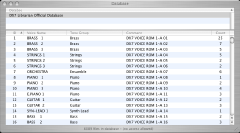
起動すると、音色データベースの一覧画面が表示されます。登録&送金すると、ここからデータベースにアクセスできます。以下の作業では、DBへのアクセスは行いませんので、このウィンドウは閉じてしまいます。
(3)音色データのダウンロードと保存 ・・・32音色バルクデータ
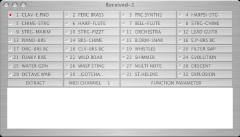
[FUNCTION]⇒[8]を3回押し、「FUNCTION CONTROL=MIDI TRANSMIT?→YES」とすると、DX7からMacに32音色バルクデータが送出されます。この状態にて、Macに32音色セットでバルクデータを保存可能です。
(4)音色データのダウンロードと保存 ・・・1音色データ
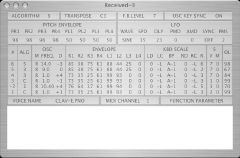
「FUNCTION CONTROL=SYS INFO AVAIL」の状態で、プリセットキー1−32を押すと、DX7からMacに1音色バルクデータが送出されます。この状態にて、1音色単位でバルクデータをMacにデータを保存可能です。
(5)音色データの編集 ・・・1音色データ
(3)の音色リストから1音色分のリストを展開するか、(4)の1音色状態にてパラメータを編集できます。
(6)音色データのアップロード
「FUNCTION CONTROL=SYS INFO AVAIL」の状態で、32音まとめて、または1音単位でMacよりDX7に音色データをアップロード可能です。
なお、複数の音色ウィンドウを開いている場合は、アクティブなウィンドウ1つがアップロードされますので、別な32音色バルクデータをアップロードしないよう注意が必要です。 ・・・せっかくセットしたDX7メモリー上の音色が、すべて一気に差し替えられててしまいます。
(7)32音色リストの編集
[2011.01.02 更新]
DX7 Librarianの作者 Setsuさんから、32音色リストの編集方法について、以下の通り直々のアドバイスをいただきました。ご指導に心より感謝!
幾つか1/32音色Windowを開いた状態で、File>Assemble windowを選ぶと、左のリストに開いてあるWindowの音色が表示されるので、そのどれかを選択し、右のリストでダブルクリックすると、その音色が右に追加されます。これを32音色分繰り返し、Assembleボタンを押せば、新たに32音色Windowが出来上がります。
すべての音色のアップロードが完了したら、これを(3)の手順でDX7からMacにダウンロードし、32音色バルクデータとしてファイル保存しています。
以降は、このオリジナルの32音色のセットをアップロードすればOKです。
今後の課題
Mac(OSX 10.4)と、System Exclusive Informationの再生/録音ソフト![]() SysEX Librarianおよび、DX7音色アップ&ダウンロード及び編集ソフト
SysEX Librarianおよび、DX7音色アップ&ダウンロード及び編集ソフト![]() DX7 Librarianを使用することで、ネット上にある膨大なDX7の音色データを活用できます。
DX7 Librarianを使用することで、ネット上にある膨大なDX7の音色データを活用できます。
ここで、ソフトとデータはすべてネット上にて無料で入手できるのですが、Macというのが多くのケースでネックとなりそうに思います。